- 公開日:
- 更新日:
Wordの改行マークの下向き矢印について
Wordで作成された文書を見て文末に↓(下向き矢印)の記号が入っていることに疑問を感じたことはないでしょうか?
改行マークは通常「↲」なので、↓の意味がわからずに困ってしまったこともありますよね。
この記事では、Wordの改行マークの下向き矢印について解説します。↲と↓の違い、↓の表示方法、↓を消す方法まで知っておくと、これからWord文書を作成する上でとても役に立ちます。
Wordの改行マークの下向き矢印(↓)について
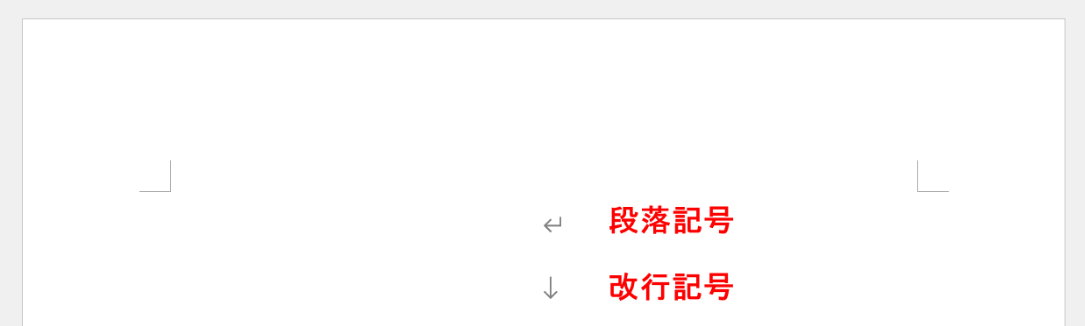
Wordの改行マークは「↲」「↓」の2種類があります。↲を段落記号、↓を改行記号と呼びます。
↲と↓の表示の違いは新しい段落が作られているかどうかです。
それは1字下げの有無だけでなく、箇条書きで新しい●(ビュレット)が表示されるかどうかによっても違います。
以下の記事の「段落記号(↲)と改行記号(↓)の違い」セクションでは画像付きで↓と↲の違いをご説明していますので、参照するとより分かりやすくなるかと思います。
↓の表示方法
文を区切るときに改行記号(↓)を表示させるにはショートカットキーを使用することができます。
詳しくは以下の記事の「改行記号の場合」セクションを参照してください。
↓を消す方法
Wordの↓(改行記号)の表示を消すには非表示にするか削除するかの2通りの方法があります。↓を非表示に設定すればレイアウトが崩れることがありませんが、↓を削除すると次の段落との間隔が詰まってしまう点にご注意ください。
↓を非表示にする方法については以下の記事を参照してください。
↓を削除する方法については以下の記事を参照してください。
